
Trasferimento dati da iPhone a Vivo: 4 metodi rapidi che puoi seguire

Hai un Vivo iQOO Z10 o X200 nuovo di zecca in questi giorni? Hai deciso di non utilizzare più il tuo vecchio iPhone? Un compito miserabile che ti aspetta potrebbe essere come trasferire i dati da iPhone a Vivo. Nessun problema. Sebbene eseguano sistemi operativi diversi, esistono sempre metodi efficaci per trasferire dati da iPhone a Vivo. Non ci credi? Basta imparare le quattro soluzioni efficaci passo dopo passo.
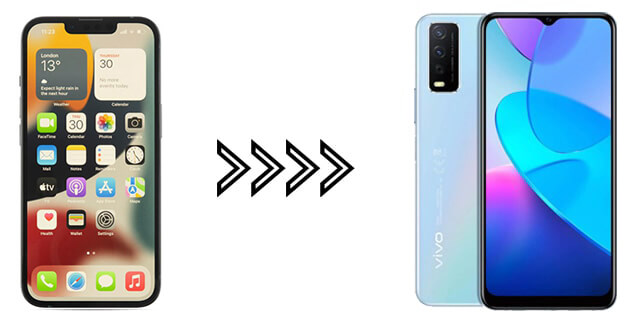
Se vuoi trovare un modo con un clic per trasferire dati da iPhone a Vivo, non puoi perderti Coolmuster Mobile Transfer . Questa app per il trasferimento dati da iPhone a Vivo supporta quasi tutti i modelli iPhone e Android , come iPhone 16, Vivo V50/V40/V30/X200 Ultra/X200/Y300 GT/Y19, Samsung S25 e altri marchi Android .
Per ulteriori informazioni sulle funzionalità dell'app, puoi controllare le informazioni di seguito.
Cosa può fare per te Coolmuster Mobile Transfer ?
Come trasferire dati da iPhone a Vivo V30 Pro con un clic?
01 Scarica l'app sul tuo computer e avviala.
02 Collega i tuoi due telefoni al PC tramite appositi cavi USB. Per rendere i due dispositivi riconoscibili dall'app potete seguire le istruzioni presenti su questo programma. Assicurati che l'iPhone sia nella posizione del dispositivo sorgente. In caso contrario, tocca il pulsante "Capovolgi" per cambiare la loro posizione. Una volta connesso con successo, vedrai Connesso sotto l'immagine del dispositivo.

03 Seleziona i tipi di dati che desideri trasferire e premi il pulsante "Avvia copia" in basso per avviare il trasferimento di file da iPhone a Vivo. Il processo dura pochi minuti. Tieni entrambi i dispositivi collegati prima che il processo di trasferimento sia terminato.

Videoguida
EasyShare è il metodo ufficiale di Vivo per trasferire dati da iPhone a Vivo. Questa app è gratuita e comoda da usare. Per completare il trasferimento dati da iPhone a Vivo, devi prima installare l'app su entrambi i dispositivi, quindi seguire i semplici passaggi seguenti per trasferire i file sul tuo nuovo telefono Vivo.
Ecco come:
Passaggio 1. Installa EasyShare dall'App Store sul tuo iPhone, aprilo e seleziona "Sostituzione". Quindi seleziona "Vecchio telefono".
Passaggio 2. Avvia EasyShare sul tuo telefono Vivo e fai clic su "Sostituzione" nell'angolo in basso a destra.
Passaggio 3. Successivamente, tocca "Nuovo telefono" e scegli il tuo vecchio telefono come dispositivo iOS . Successivamente, verrà generato un codice QR sul tuo iPhone. Basta utilizzare il telefono Vivo per scansionare il codice QR per stabilire una connessione tra i due dispositivi.
Passaggio 4. Dopo una connessione riuscita, puoi iniziare a trasferire i file ora. Scegli i tipi di dati che desideri trasferire sullo schermo del tuo iPhone e tocca il pulsante "AVVIA CAMBIA DISPOSITIVO" di seguito. Una volta completato il processo di trasferimento, tocca "Fine" e esci dall'app.

Tutti i dispositivi Android hanno il servizio Google preinstallato. Se hai un account Google associato al tuo dispositivo Vivo, puoi migrare i dati da iPhone a Vivo tramite l'account Google. Se non ne hai uno, puoi creare un account Google gratuitamente. Quindi, trasferisci i file dell'iPhone su Vivo seguendo le istruzioni seguenti.
Passaggio 1. Sul tuo iPhone, vai su "Impostazioni" > "Posta" > "Aggiungi account" > "Google" e accedi con il tuo account Google.

Passaggio 2. Abilita la sincronizzazione per contatti, calendario e altri dati rilevanti.
Passaggio 3. Sul tuo telefono Vivo, accedi allo stesso account Google e abilita la sincronizzazione.
Se stai trasferendo file multimediali come foto, video e musica da iPhone a Vivo, SHAREit è un'ottima scelta. Questa app gratuita supporta trasferimenti rapidi di file tra dispositivi in modalità wireless ed è perfetta per condividere file multimediali di grandi dimensioni. ( Leggi questa recensione SHAREit per saperne di più. )
Come trasferire dati da iPhone a Vivo con SHAREit?
Passaggio 1. Installa SHAREit sia sul tuo iPhone che su Vivo X100.
Passaggio 2. Apri SHAREit e seleziona "Invia" sul tuo iPhone e "Ricevi" sul tuo Vivo.

Passaggio 3. Connetti entrambi i dispositivi tramite una rete Wi-Fi condivisa.
Passaggio 4. Scegli i file multimediali che desideri trasferire e inizia il processo di trasferimento.
Anche se il trasferimento dati da iPhone a Vivo non è facile come il trasferimento da iPhone a iPhone o da Android ad Android , troverai comunque un modo semplice per portare a termine l'operazione rapidamente. Tra tutti i metodi sopra indicati, quale preferisci? A nostro avviso, puoi scegliere Coolmuster Mobile Transfer . Trasferisce rapidamente più tipi di file da un iPhone a un telefono Vivo con un clic e non devi preoccuparti della sicurezza dei dati. Naturalmente, anche gli altri tre metodi svolgono questo lavoro. Tuttavia, scoprirai che l'operazione è macchinosa e complessa.
Se incontri difficoltà durante il processo di trasferimento dei dati, comunicaci cosa desideri che facciamo nei commenti. Ti aiuteremo in pochissimo tempo.
Articoli correlati:
Guida passo passo: trasferimento dati da Vivo a Vivo [i 5 metodi principali]
[Risolto] Come trasferire dati da OPPO a Vivo in 6 modi potenti
Una guida completa su come trasferire dati da Mi a Vivo in 6 modi
Come trasferire dati da Samsung a Vivo in cinque semplici soluzioni?

 Trasferimento da telefono a telefono
Trasferimento da telefono a telefono
 Trasferimento dati da iPhone a Vivo: 4 metodi rapidi che puoi seguire
Trasferimento dati da iPhone a Vivo: 4 metodi rapidi che puoi seguire





